Grand Theft Auto IV, utviklet av Rockstar Games, ble lansert i 2008 for både spillkonsoller og PC. Spillets mekanikk, som løping, svømming og bruk av våpen, var i stor grad lik de tidligere spillene i serien. Spillere hadde muligheten til raskt å åpne opp nytt innhold og utforske spillets mange funksjoner. Nylig har imidlertid flere brukere rapportert om feilmeldingen «Seculauncher klarte ikke å starte applikasjon 2000» etter innloggingsskjermen. Om du også opplever dette problemet, har du kommet til rett sted. Vi gir deg en detaljert veiledning for å hjelpe deg med å fikse denne feilen.
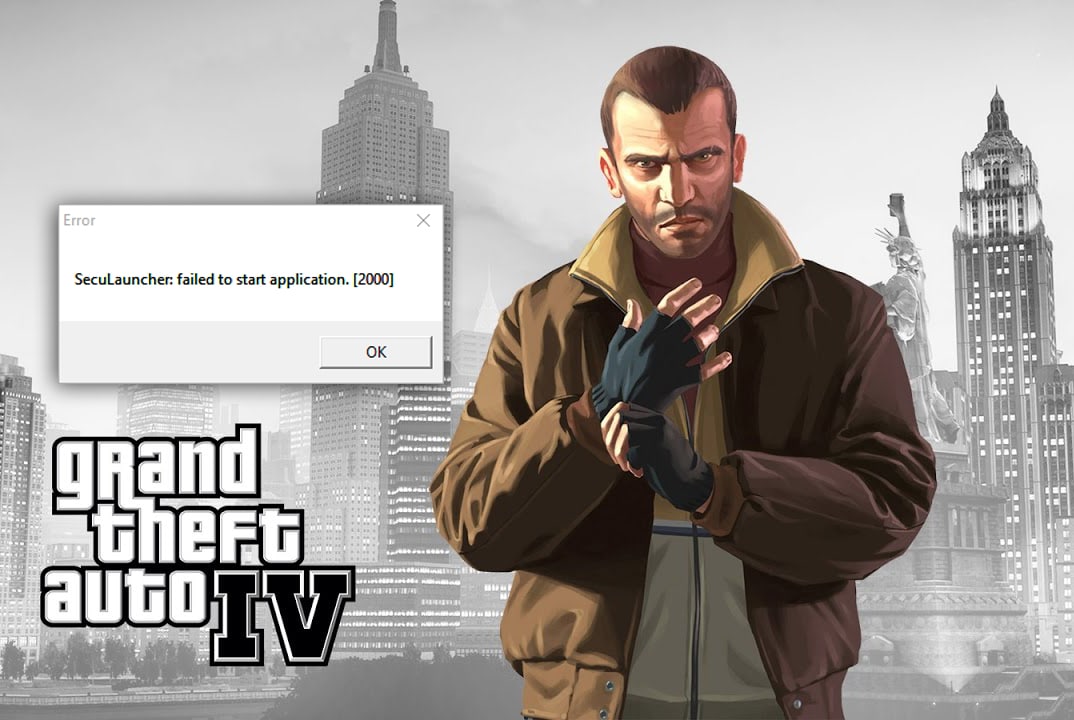
Løsning på «GTA 4 Seculauncher klarte ikke å starte applikasjon 2000» feilen
Før vi går inn på de konkrete løsningene, la oss se på noen mulige årsaker til hvorfor du får feilmeldingen «Seculauncher klarte ikke å starte applikasjon 2000» når du prøver å starte GTA IV:
-
Manglende administratorrettigheter: Hvis du ikke bruker Steam, bør du prøve å starte spillet med administratorrettigheter. Dette kan løse problemet ved å gi spillet de nødvendige tillatelsene.
-
Mangler Visual C++ Redist-pakke: Dette problemet kan oppstå hvis Visual C++ 2005 Redist-pakken med Service Pack 1 ikke er installert.
-
Inkompatibel Launcher: Hvis du bruker en eldre versjon av spillet, installert fra DVD, kan det hende du må aktivere kompatibilitetsmodus for Windows 7 eller XP for at GTA IV skal fungere korrekt.
-
Skadede filer: Under installasjonsprosessen kan det ha oppstått feil med enkelte spillfiler. Noen filer kan være skadet eller mangler, noe som kan resultere i at feilmeldingen «Seculauncher klarte ikke å starte applikasjon 2000» dukker opp.
-
Feil SecuROM-verifisering: Hvis du spiller fra en fysisk disk, må du sørge for at du bruker den nyeste versjonen av Games for Windows Live. Dette hjelper med å verifisere SecuROM. Du kan også bruke filen IPHLPAPI.DLL for å omgå SecuROM-verifiseringen.
La oss nå gå gjennom de ulike metodene for å løse dette problemet. Prøv dem en etter en, eller velg den som virker mest relevant for ditt problem.
Metode 1: Kjør GTA IV som administrator
Du kan løse problemet ved å endre standardoppførselen til spillets kjørbare fil og tvinge den til å starte med administratorrettigheter. Følg trinnene nedenfor:
1. Gå til GTA IV-spillmappen og høyreklikk på spillets .exe-fil.
2. Velg «Kjør som administrator».
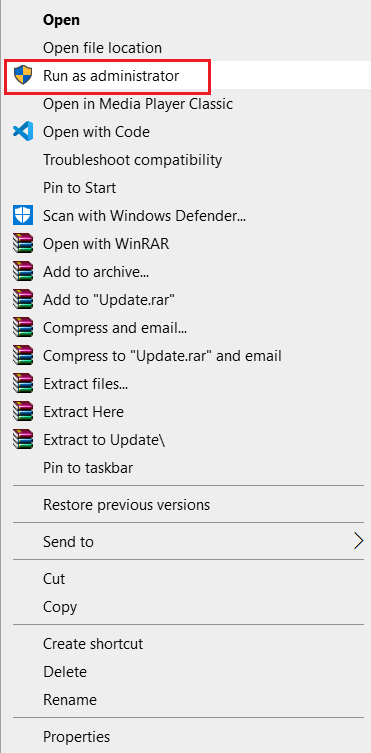
3. Hvis UAC-vinduet (User Account Control) dukker opp, klikker du «Ja».
4. Start GTA IV for å se om det fungerer uten problemer.
For å sikre at spillet alltid startes med administratorrettigheter, kan du følge disse trinnene:
1. Høyreklikk på den kjørbare filen.
2. Velg «Egenskaper».
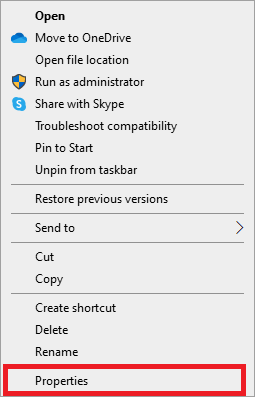
3. Velg fanen «Kompatibilitet».
4. Under «Innstillinger»-delen, kryss av for «Kjør dette programmet som administrator».
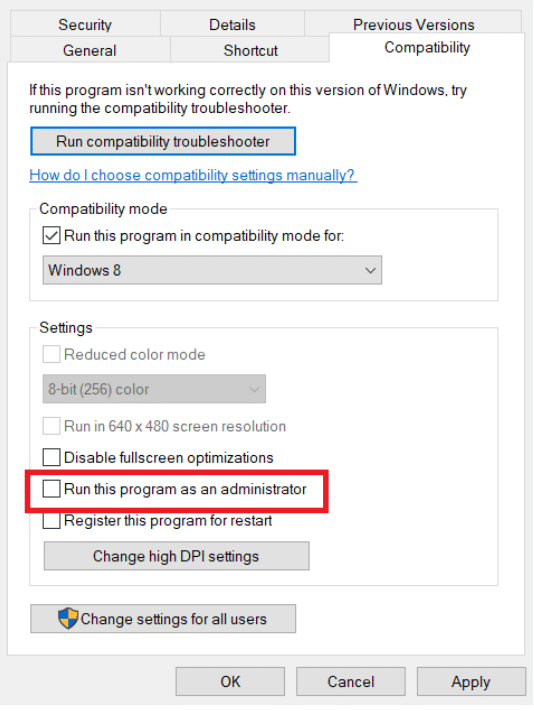
5. Klikk «Bruk» og «OK».
Start PC-en på nytt og prøv å spille GTA IV for å se om Seculauncher-feilen er løst.
Metode 2: Kjør spillet i kompatibilitetsmodus
Dette problemet kan noen ganger skyldes inkompatibilitet med ditt nåværende operativsystem. Flere brukere har rapportert om at feilen ble løst ved å kjøre spillet i kompatibilitetsmodus. Følg disse trinnene:
1. Gå til GTA IV-mappen og høyreklikk på spillets .exe-fil.
2. Velg «Egenskaper» > fanen «Kompatibilitet».
3. Kryss av for «Kjør dette programmet i kompatibilitetsmodus for:» og velg «Windows 8» eller en annen eldre versjon av Windows fra rullegardinmenyen.
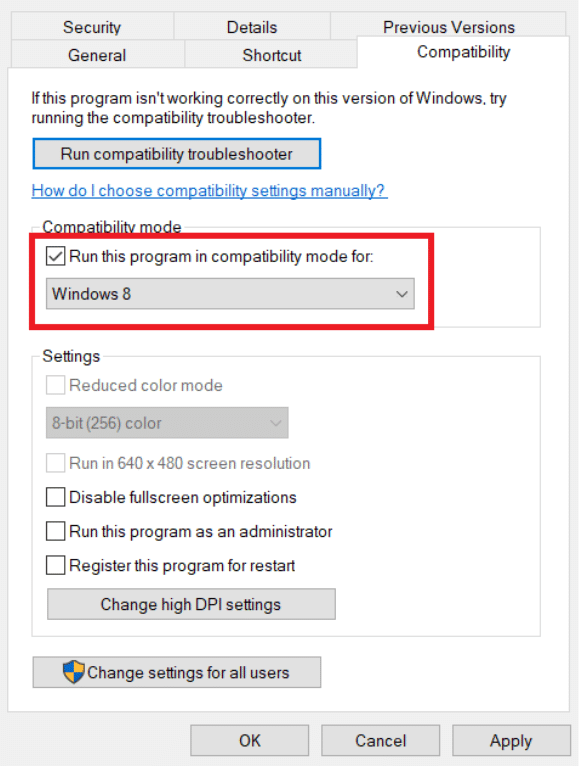
4. Klikk «OK» og «Bruk».
Metode 3: Installer Visual C++ Redistributable Package
En vanlig årsak til dette problemet er at operativsystemet mangler visse viktige bibliotekfiler som var inkludert i installasjonspakken fra Rockstar Games. Nedlasting og installering av den riktige versjonen av Visual C++ 2005 SP1 Redist-pakken kan løse problemet. Følg instruksjonene nedenfor:
Merk 1: Hvis du kjører GTA IV via Steam, kan du finne vcredist.exe-filen i Filutforsker > Steam > Steamapps > Common > Grand Theft Auto IV > Install. Du kan hoppe over nedlastingen i dette tilfellet.
1. Gå til Visual C++ 2005 oppdateringssiden og klikk på den røde «Last ned»-knappen etter å ha valgt ønsket språk.
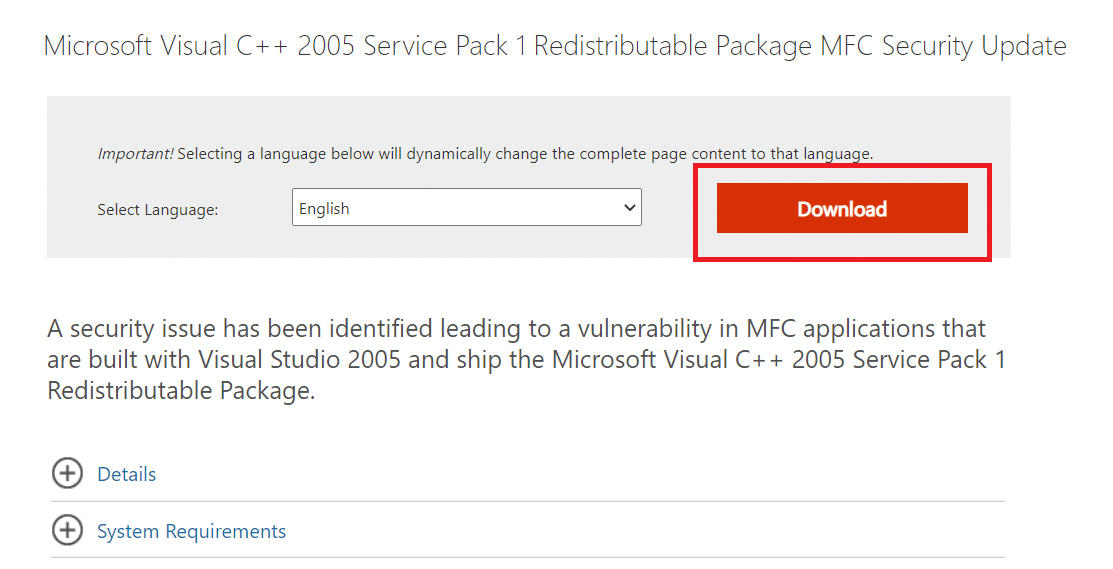
2. Velg vcredist_x86.exe eller vcredist_x64.exe, avhengig av systemet ditt.
3. Klikk «Neste» for å laste ned filen.
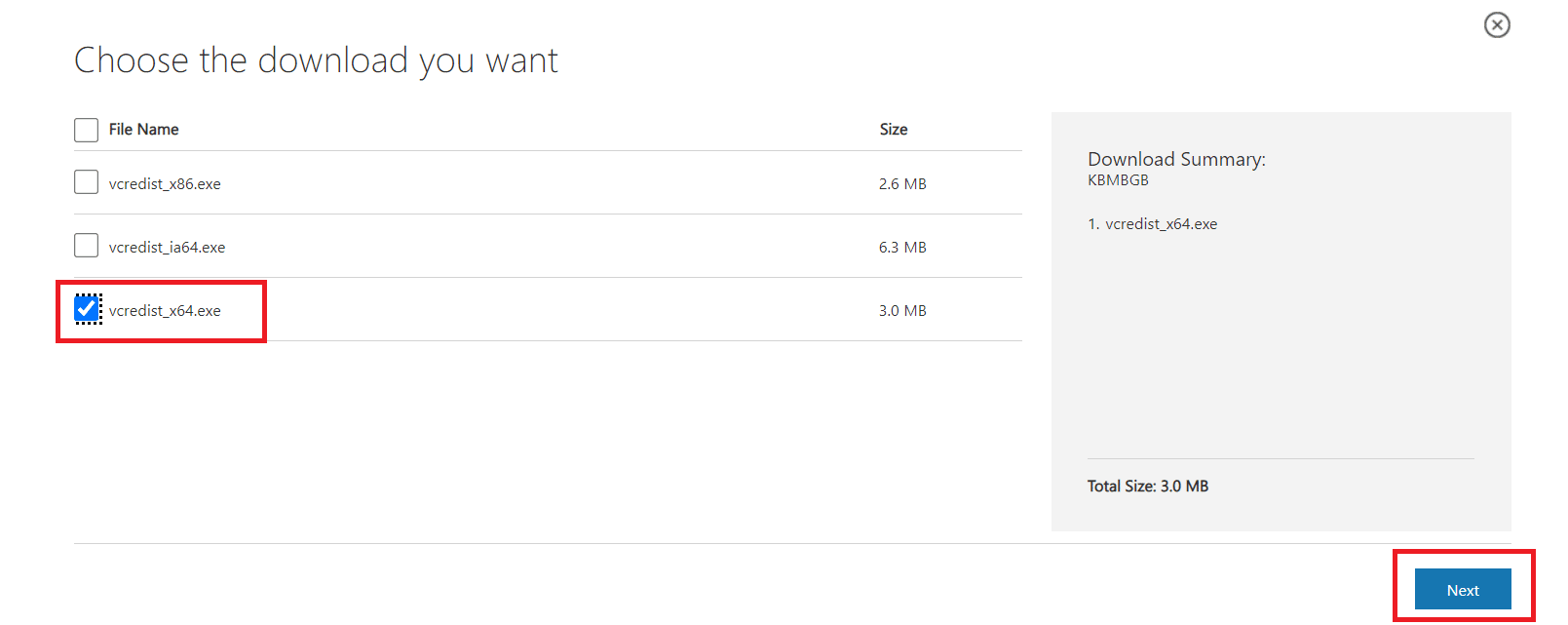
4. Etter nedlastingen, kjør vcredist.exe og følg instruksjonene på skjermen for å installere Microsoft Visual C++ 2005 SP1.
5. Start PC-en på nytt etter at installasjonen er fullført, og sjekk om GTA IV Seculauncher-problemet er løst.
Merk 2: Det kan hende du må ha DirectX 10 installert for at denne metoden skal fungere. Hvis du ikke har det, kan du laste det ned fra Microsofts offisielle side.
Merk 3: Hvis du fremdeles opplever problemer, sjekk om du har installert .NET Framework 3.5 SP1 Runtime. Hvis ikke, last det ned fra den offisielle Microsoft-siden og installer det. Prøv igjen etter å ha startet PC-en på nytt.
Metode 4: Verifiser integriteten til spillfiler
Spillere som bruker Steam har rapportert at feilen «GTA 4 Seculauncher klarte ikke å starte applikasjon 2000» ble løst etter at de verifiserte cache-integriteten via Steam-innstillingene. Følg instruksjonene:
1. Naviger til «Bibliotek»-fanen i Steam-klienten.
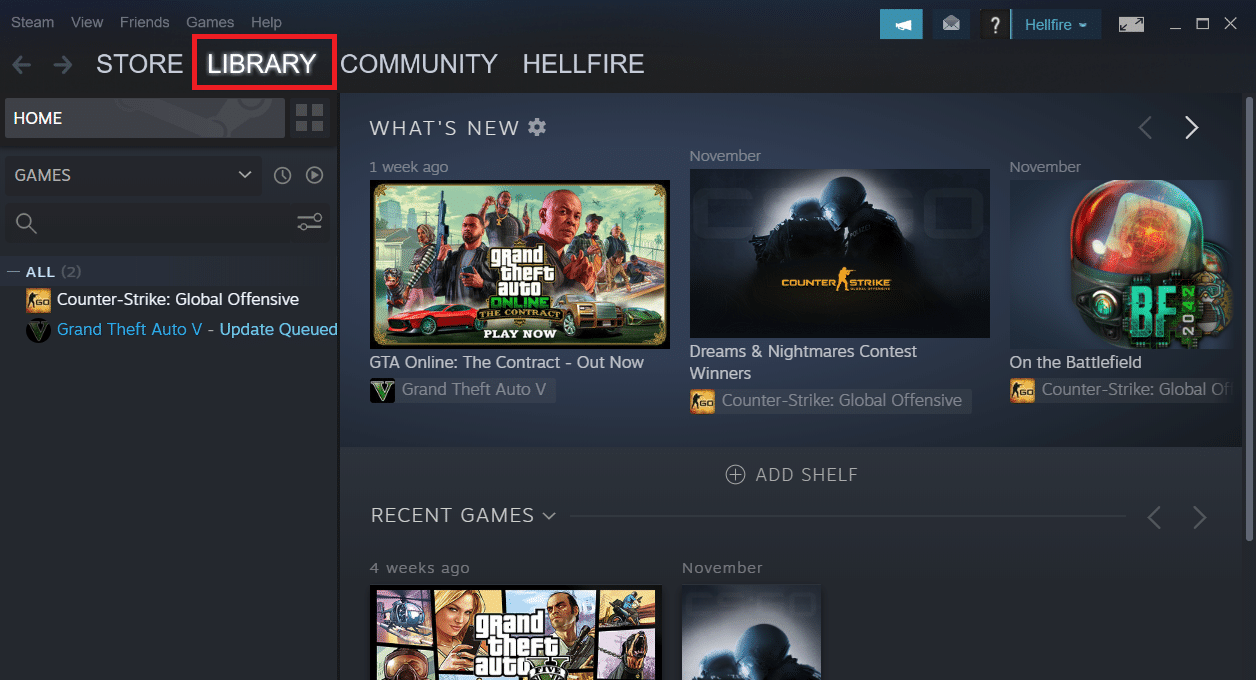
2. Høyreklikk på GTA IV fra spillisten.
3. Velg «Egenskaper».
4. Gå til «Lokale filer»-fanen i «Egenskaper»-vinduet.
5. Velg «Verifiser integriteten til spillfiler…».
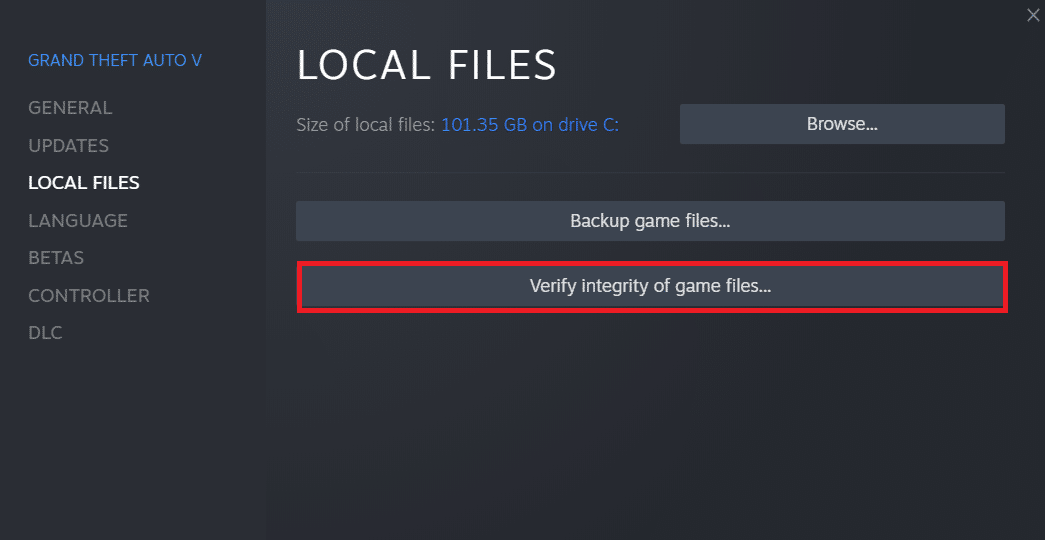
Metode 5: Oppdater GFWL
Siden eldre spill var avhengige av SecuROM, vil de ikke fungere ordentlig hvis du har en utdatert Games for Windows Live-klient. Oppdatering kan løse problemet. Vanligvis oppdateres den automatisk, men på noen eldre Windows-versjoner kan du gjøre det manuelt ved å følge disse trinnene:
1. Last ned den nyeste versjonen av GFWL.
2. Pakk ut zip-filen og kjør .exe-filen.
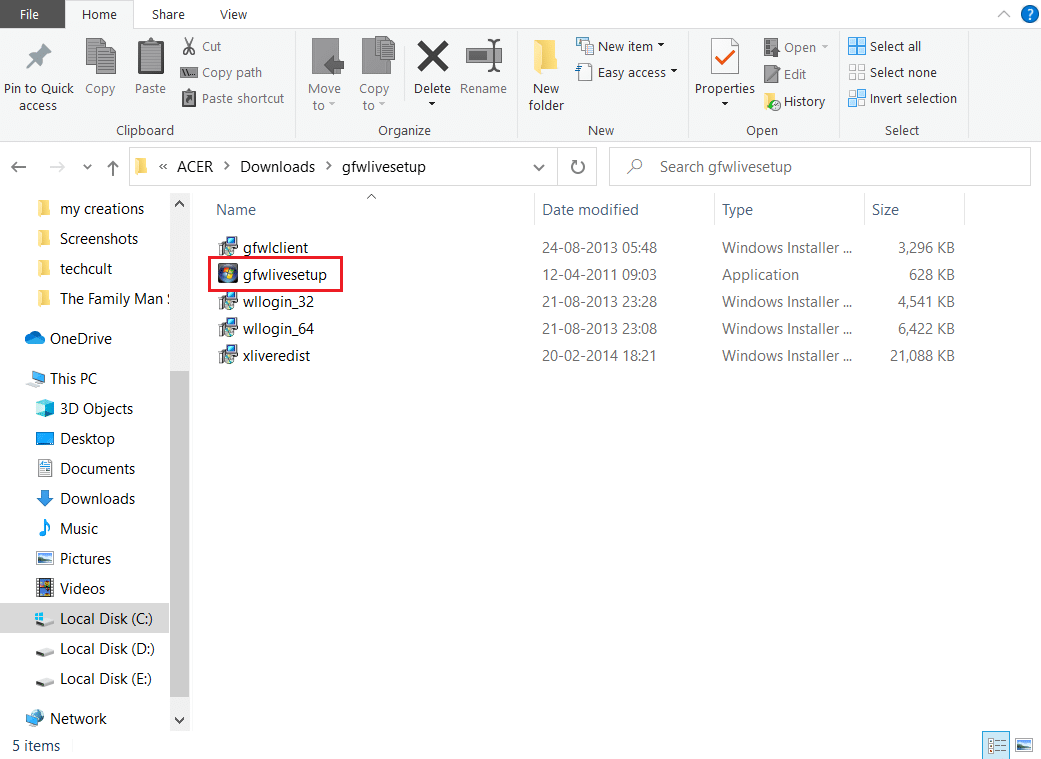
3. Følg instruksjonene på skjermen og installer programmet. Bekreft eventuelle spørsmål du møter underveis.
Merk: Du kan også gjøre denne prosessen ved å gå til Programfiler > Steam > Steamapps > Common > Grand theft auto iv > Install og kjøre xliveredist.msi.
Metode 6: Omgå SecuROM
Hvis du ønsker å hoppe over nedlasting eller oppdatering av Games for Windows Live-klienten, kan du laste ned IPHLPAPI.DLL-filen for å unngå verifisering av SecuRom. Følg disse trinnene for å fikse feilen:
1. Last ned IPHLPAPI.DLL-filen fra den offisielle nettsiden.
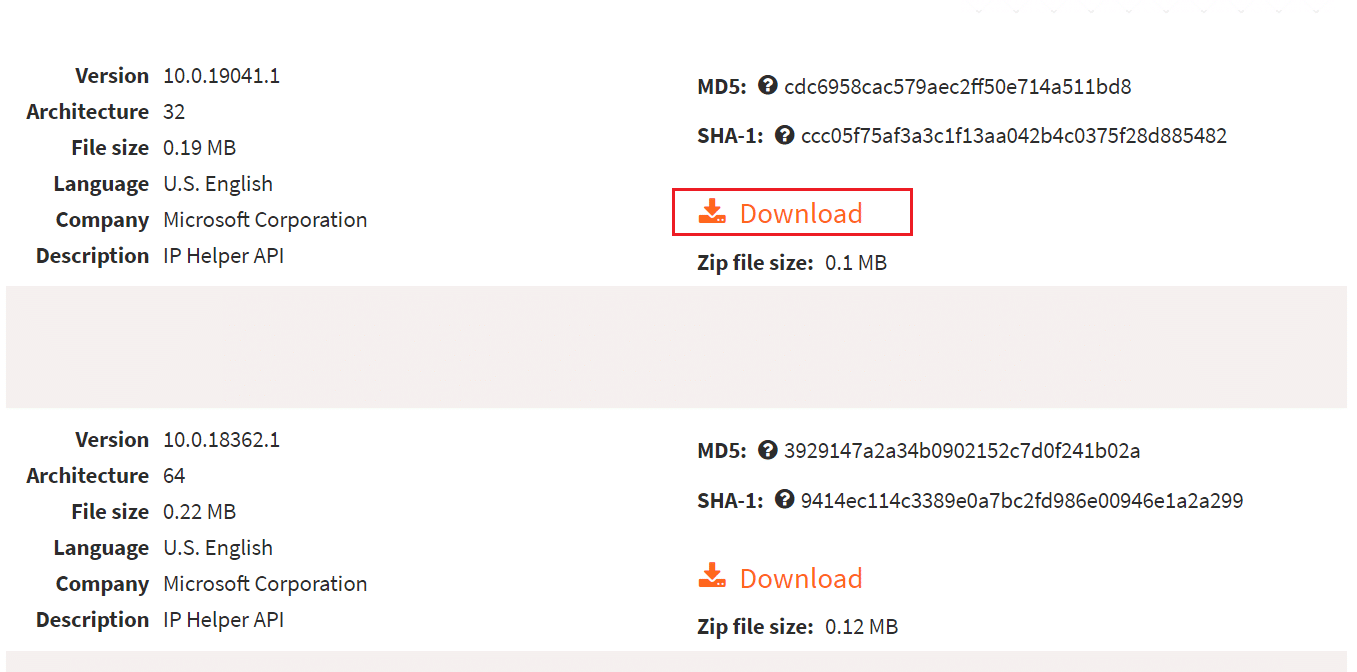
2. Pakk ut den nedlastede filen i samme mappe som GTA 4 .exe-filen.
Prøv å starte spillet på nytt og se om problemet er løst.
Problemet burde nå være løst. Hvis du fortsatt opplever problemer, kan du prøve å oppdatere spillet fullstendig ved å laste ned den nyeste GTA IV-oppdateringen fra denne lenken og kjøre setup.exe.
Ofte stilte spørsmål (FAQ)
| Q1. Hvordan kan jeg løse Seculauncher-problemet i Grand Theft Auto IV? | Svar: Inkompatibilitet med GTA IV installerte spillfiler kan muligens være årsaken til problemet. Hvis du har problemer med dette på Steam, tving starteren til å kjøre en integritetssjekk og laste ned eventuelle manglende filer som kan være kilden til problemet. |
| Q2. Hvordan kan du lagre GTA 4 hvis du ikke har Windows Live? | Svar: Du kan opprette en frakoblet profil ved å klikke på «Opprett frakoblet profil». Fyll inn brukernavn, e-post og passord for å opprette en Social Club-konto. Klikk på «Send»-knappen. Nå kan du bruke en Social Club-konto for å lagre GTA 4. |
| Q3. Kan GTA 4 spilles på PC? | Svar: Ja, du kan kjøre det med Steam, men det krever en maskin med gode spesifikasjoner og et dedikert grafikkort for å fungere ordentlig. |
| Q4. Er GTA 4 PC-versjonen ustabil? | Svar: Grand Theft Auto IV er ikke optimalisert for PC. Det er mange feil og problemer med bildefrekvensen, noe som gjør den ustabil å kjøre på PC. |
***
Vi håper at denne informasjonen var nyttig for å fikse feilen «GTA 4 Seculauncher klarte ikke å starte applikasjon 2000». Gi oss gjerne tilbakemelding om hvilken metode som fungerte best for deg. Du kan også legge igjen spørsmål eller kommentarer i kommentarfeltet nedenfor.